Wil je weten hoe Autodesk-software in gebruik genomen kan worden? Dan ben je hier op de juiste plek! In dit artikel leggen we alles uit over het Autodesk Account en Autodesk ID’s. Een Autodesk Account is de basis van je licentiebeheer en is noodzakelijk om Autodesk-software te kunnen gebruiken.
Autodesk Account: Introductie
Om Autodesk-software te kunnen gebruiken heb je een account bij autodesk nodig: je Autodesk ID. Heb je deze aangemaakt, dan moeten er nog twee dingen worden geregeld:
- De software moet worden toegewezen aan de gebruiker.
- Alleen met het account van de beheerder kan software aan gebruikers worden toegewezen.
- De software moet worden geactiveerd.
- Met het account van een gebruiker kun je software activeren.
We maken dus verschil tussen twee soorten accounts, namelijk het account van een beheerder en het account van een gebruiker.
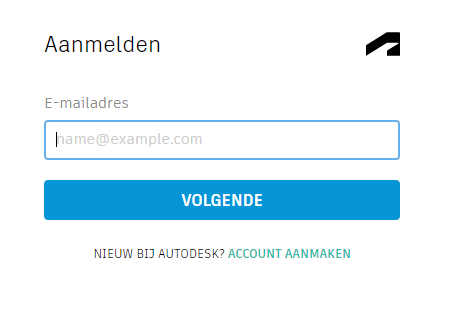
De beheerder
Wat moet je als beheerder weten?
Het begint dus allemaal met de Autodesk Account van de beheerder (de Contract Manager (CM)). Als de Contract Manager inlogt op manage.autodesk.com, ziet hij onder user management een overzicht van alle licenties die jullie hebben tevoorschijn. Je kunt hier zien hoeveel licenties je hebt en aan wie de licenties zijn toegewezen. Het belangrijkste aan het account van de CM is dat je licenties en gebruikers kunt koppelen (of ontkoppelen).

Hoe werkt het Autodesk Account: add user
Aan de status onder hun naam kun je zien of gebruikers hun Autodesk ID hebben geactiveerd. Als een ID niet is geactiveerd staat er ‘Invited’. Als een ID wel is geactiveerd staat er 'Verified'.
User management
Je hebt van Autodesk een License Certificate ontvangen, hier staat op wat voor type licentie je hebt, een single user of een multi user licentie. Gebruik de volgende artikelen om gebruikers aan de Autodesk-software te koppelen.
- Single users: lees in dit artikel hoe je als Contract Manager gebruikers aan Autodesk-software kunt koppelen voor het licentietype Single-users (standalone named user).
- Multi users: lees in dit artikel hoe je als Contract Manager gebruikers aan Autodesk-software kunt koppelen voor het licentietype Multi-users (network license).
De gebruikers
Wat moet je als gebruiker weten?
Gebruikers zijn verantwoordelijk voor hun eigen inloggegevens. Als organisatie kun je dit beheer overnemen do Single Sign-on the activeren.
Alle gebruikers kunnen (mits zij installatierechten hebben vanuit de organisatie) zelf hun software downloaden en installateren. De instructies hiervoor staan in dit artikel.
Lukt het je niet om de software te activeren? Vraag dan aan je Contract Manager om deze aan jouw account te koppelen.
Ben je al gekoppeld maar lukt het je nog steeds niet om software te activeren? Dan moet je waarschijnlijk de activatie van je software een keer resetten.
Conclusie
- Een persoonlijke Autodesk ID is vereist om Autodesk software te kunnen gebruiken.
- Alle software waar jij recht op hebt staan in het overzicht van jouw Autodesk Account op manage.autodesk.com.
- Als jouw software er niet bij staat moet dit eerst nog door de Contract Manager aan jouw account worden gekoppeld.
- Gebruik de Autodesk Access om software up-to-date te houden.
- Oude versies van de applicaties kun je downloaden vanuit jouw persoonlijke manage.autodesk.com pagina.
Tot slot
Na het lezen van dit artikel weet jij hoe het Autodesk account werkt. Heb je nog andere vragen? Neem gerust contact op met onze support. Meer weten over het gebruik van jouw licenties? Lees één van de andere blogs over licentiebeheer.






